3D-печать становится все доступнее, а в домах пользователей все чаще появляются небольшие принтеры, предназначенные для распечатки трехмерных моделей. Однако без использования дополнительного софта в таких ситуациях не обойтись, особенно когда речь идет о сложных моделях со множеством деталей. Приходится создавать поддержки, которые могут быть самыми разными. Справиться с этим поможет программа Autodesk MeshMixer, о которой и пойдет речь далее.
Полезно также почитать: Как сделать 3D принтер своими руками
[off_ad]
Содержание
Описание программы Autodesk MeshMixer
Autodesk MeshMixer — профессиональное программное обеспечение от известной компании, основная функциональность которой сосредоточена на дополнительной настройке уже имеющейся 3D-модели для дальнейшей печати на соответствующем оборудовании. Главная особенность софта — создание поддержек, которыми являются дополнительные опоры фигуры для комфортной печати определенных деталей. Гибкость настройки и универсальность достигается за счет огромного количества встроенных инструментов и функций.
Полезно также почитать: Обзор программы Autodesk AutoCAD
Функции и возможности
Главное — разобраться в функциональных особенностях Autodesk MeshMixer, чтобы знать, в каких ситуациях может потребоваться помощь этого софта, и насколько качественной она будет. Необходимо отметить такие важные моменты:
- Быстрое перемещение объектов. Данный софт поддерживает опцию Drag-and-Drop, которая позволяет просто выбрать необходимый файл, переместить его на рабочее пространство и сразу же начать взаимодействие.
- 3D-скульптурирование. Иногда к Autodesk MeshMixer потребуется обратиться, чтобы добавить или изменить детали проекта, тогда в этом помогут инструменты, предназначенные для скульптурирования.
- Набор шаблонов. Дополнительно может потребоваться добавление сеток и других стандартных объектов, присутствующих на трехмерных моделей. В этом случае можно воспользоваться набором заготовок, присутствующих в программе.
- Генерация поддерживающих структур — та самая опция, ради которой многие и загружают рассматриваемый софт. Строение поддержек происходит автоматически, а юзеру остается только настроить основные параметры, чтобы ориентация была выбрана правильно, а также при дальнейшей генерации не возникло конфликтов или сбоев.
- Дополнительные функции. В Autodesk MeshMixer присутствует еще множество незначительных инструментов, которые тоже часто оказываются полезными. Сюда можно отнести автоматическую заливку отверстий, зеркалирование, точное позиционирование, автоматические опции для расчета устойчивости и толщины объектов.
Преимущества и недостатки
Если вы рассматриваете Autodesk MeshMixer в качестве основной программы для работы и желаете загрузить ее, сначала предлагаем ознакомиться с ее недостатками и преимуществами, чтобы собрать общую картину об этом решении. Начнем с достоинств:
- Бесплатное распространение.
- Отличная реализация автоматического создания поддерживаемых структур.
- Поддержка шаблонов и предметов, которые будут использоваться часто.
- Совместимость со всеми необходимыми форматами файлов.
Недостатки:
- Непродуманные функции для полноценного скульптинга.
- Появление периодических зависаний и вылетов, что особенно актуально для слабых компьютеров.
- Отсутствие русского языка.
Обзор функции генерации поддержки в MeshMixer
Мы уже говорили о том, что генерация поддержек — одна из основных функций, присутствующих в Autodesk MeshMixer, поэтому и предлагаем разобраться с ней более детально. Наибольшей популярностью пользуется автоматическое средство генерации опор, поэтому затронем тему его конфигурирования:
- Переместите необходимую модель на рабочую область, затем перейдите в “Analysis” и выберите там меню “Overhangs”. Там отыщите уже добавленный принтер или перейдите к ручной настройке.
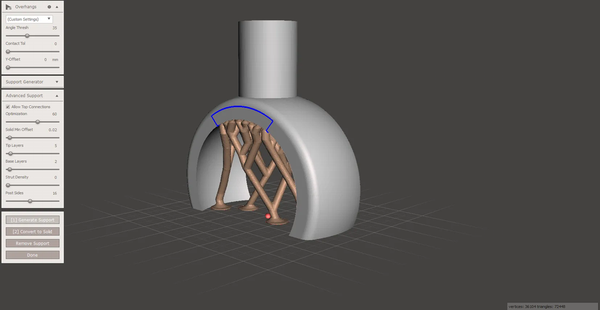
- Используйте параметр под названием “Angle Thresh”, регулируя его так, чтобы задать видимость проблемных участков.
- Откройте “Support Generator” и выполните основную настройку поддержек. Важно обратить внимание именно на максимальный угол, расчет которого происходит в отношении базовой плоскости.
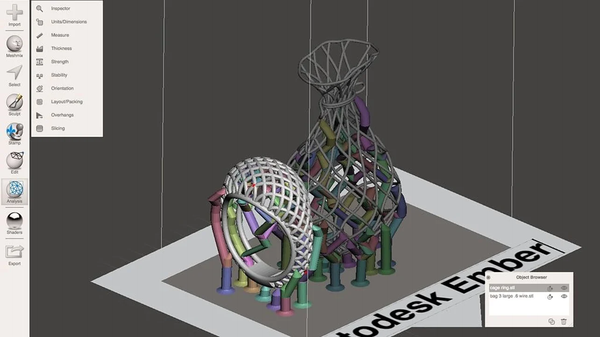
- Обязательно обратите внимание и на “Density”, чтобы выбрать оптимальное расстояние между поддержками.
- “Layer height” зависит от параметров самого принтера. Этот параметр нужно выставлять, отталкиваясь от толщины слоя печати.
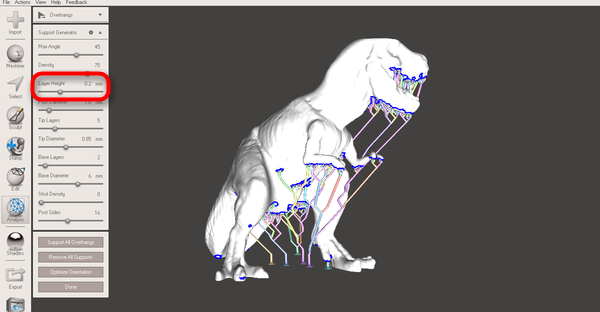
- Используйте параметры “Base”, “Post” и “Tip Diameter”, если нужно поработать с очень мелкими деталями.
- После подготовки на экране отобразится выделенная красным поверхность. Нажатие по ней и создает поддержки. Дополнительно нажмите по кнопке “Place Supports”, чтобы автоматически генерировать правильные опоры.
Если все расчеты выполнены правильно, можно считать, что модель готова для печати. Остается только запустить ее, предварительно подключив и настроив сам принтер.
Как скачать утилиту
MeshMixer распространяется бесплатно, поэтому для ее скачивания не придется привязывать карты, создавать аккаунты или выполнять дополнительные действия. Загрузка программного обеспечения осуществляется крайне просто:
- Откройте официальный сайт, где нажмите по большой кнопке “Download”.
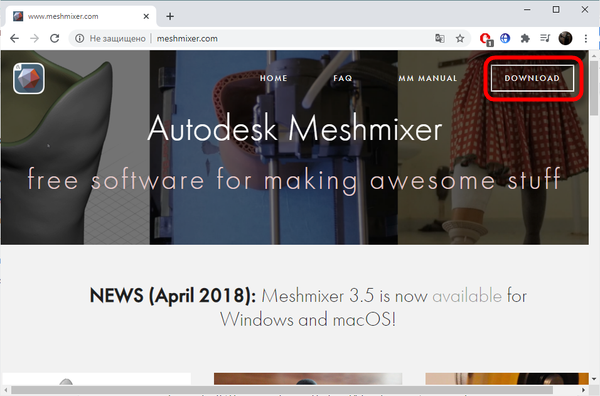
- Ожидайте завершения загрузки исполняемого файла и запустите его.
- Следуйте отобразившимся на экране инструкциям, чтобы завершить инсталляцию. Обязательно примите условия лицензионного соглашения.
- По завершении закройте текущее окно и переходите к полноценному использованию софта.
Как поставить русификатор для Autodesk MeshMixer
К сожалению, разработчики рассматриваемого софта пока не добавили в него русский язык, однако ситуация может поменяться в будущем. Сейчас пользователям предлагается задействовать переводы от энтузиастов, которые не всегда функционируют правильно, а также под их видом могут распространяться вирусы. Однако, если вы уверены в том, что скачиваете подходящие и безопасные файлы, их необходимо вставить по пути: C:\Program Files\Autodesk\Meshmixer\resources\stringTable с заменой текущих объектов, а затем в самой программе поменять язык на необходимый.
Отзывы
Подводя итоги, можно отметить, что Autodesk MeshMixer точно заслуживает внимания у тех пользователей, кто работает с трехмерной печатью. Благодаря этому софту можно не только создавать модели разной сложности, но и делать для них поддержки в автоматическом режиме, что значительно упрощает процесс печати для определенного слоя юзеров. Бесплатный доступ к этому ПО — одно из главных его преимуществ перед близкими конкурентами.
Полезное видео
В этом видео дается подробный обзор программы MeshMixer:

